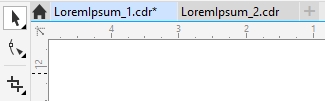Almacenar dibujos
La opción preestablecida es que los dibujos se guardan en el formato de archivo CorelDRAW (CDR) y son compatibles con la última versión de la aplicación. Puede también guardar un dibujo que sea compatible con una versión anterior de CorelDRAW Graphics Suite y especificar las opciones de almacenamiento. Estas opciones resultan de utilidad cuando el archivo contiene nuevas características de texto, relleno, contorno y transparencia que no son compatibles con versiones anteriores. Para flujos de trabajo que requieren guardar documentos en otra versión de la aplicación, puede especificar una versión predeterminada para guardar. Esto garantiza que los documentos se guarden automáticamente en la versión elegida, lo que minimiza los pasos manuales y reduce los errores.
También puede guardar el dibujo en otros formatos de archivo vectoriales. Si desea utilizar el dibujo en otra aplicación, es necesario que lo almacene en un formato de archivo que admita la otra aplicación. Si desea obtener información sobre cómo guardar archivos en otros formatos, consulte la sección Exportar archivos.
La aplicación hace que resulte fácil saber si un dibujo tiene cambios no guardados ya que añade un asterisco después del nombre de archivo. El asterisco se añade en las distintas ubicaciones donde aparece el nombre de archivo, como el menú de Windows, la barra de título y la ficha del documento.
El asterisco después del nombre de archivo en la ficha del documento muestra que el archivo LoremIpsum_1.cdr tiene cambios sin guardar. El archivo LoremIpsum_2.cdr no tiene cambios sin guardar.
Al guardar un dibujo, puede incorporar las fuentes utilizadas con el fin de facilitar el uso compartido de los archivos. De forma predeterminada, CorelDRAW incorpora todas las fuentes utilizadas, con la excepción de las fuentes asiáticas y las que no cuentan con permisos de incorporación. Si desea obtener más información, consulte la sección Administrar fuentes.
Al guardar un dibujo, CorelDRAW permite añadir información de referencia para que pueda encontrar y organizar dibujos más adelante con facilidad. Puede añadir etiquetas (también conocidas como propiedades) tales como título, tema y puntuación.
También es posible guardar determinados objetos seleccionados de un dibujo. Para dibujos de gran tamaño, almacenar únicamente los objetos seleccionados reduce el tamaño de archivo, lo que permite reducir el tiempo de carga del dibujo.
Al guardar un archivo, puede utilizar opciones avanzadas para controlar cómo se guardan en un dibujo los mapas de bits, las texturas y los efectos vectoriales, tales como mezclas y extrusiones.
También se puede guardar un dibujo como plantilla, lo que permite crear otros dibujos con las mismas propiedades. Si desea obtener información sobre el almacenamiento de un dibujo como plantilla, consulte la sección Plantillas.
Para guardar un dibujo
Si utiliza una versión de prueba caducada de CorelDRAW, no podrá guardar los dibujos.
Si guarda un dibujo en una versión anterior de CorelDRAW, se pueden perder ciertos efectos que no estaban disponibles en dicha versión de la aplicación.
También puede guardar un dibujo si hace clic en Archivo ![]() Guardar.
Guardar.
También puede guardar un dibujo haciendo clic en el botón Guardar de la barra de herramientas Estándar.
Para emplear opciones avanzadas de almacenamiento
Si se opta por guardar texturas, mezclas y extrusiones con el archivo, se aumenta el tamaño del mismo, pero esto le permite abrir y guardar el dibujo más rápidamente. A la inversa, si se opta por reconstruir texturas, mezclas y extrusiones cuando se abre un dibujo guardado, se reduce el tamaño del mismo, pero aumenta el tiempo necesario para guardar o abrir un dibujo.